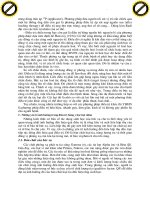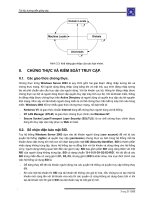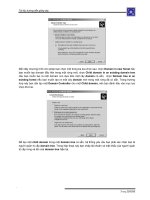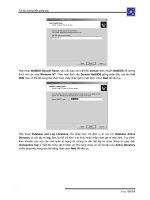Giáo trình phân tích tính năng sử dụng một số thao tác quản lý trong Exchange server p7 ppt
Bạn đang xem bản rút gọn của tài liệu. Xem và tải ngay bản đầy đủ của tài liệu tại đây (518.41 KB, 5 trang )
Tài liệu hướng dẫn giảng dạy
Học phần 3 - Quản trị mạng Microsoft Windows Trang 498/555
Trong hộp thoại thuộc tính của Access Rule chứa đầy đủ các thuộc tính cần thiết để thiết lập luật, có
một số thuộc tính chỉ có thể cấu hình trong hộp thoại này mà không thể cấu hình trong quá trình tạo
Access Rule, thông thường ta truy xuất hộp thoại thuộc tính của luật khi ta muốn kiểm tra hoặc thay
đổi các điều kiện đã đặt trước đó. Để truy xuất thuộc tính của Access Rule
ta nhấp đôi chuột vào tên
luật trong Firewall Policy Panel.
Một số Tab thuộc tính của Access Rule:
- General tab: Cho phép ta có thể thay đổi tên Access rule, Enable/Disable Access rule.
- Action tab: Cung cấp một số tùy chọn để hiệu chỉnh luật như (Tham khảo hình 5.20):
- Allow: Tùy chọn cho phép các kết nối phù hợp (matching) với các điều kiện được mô tả trong
Access rule đi qua ISA firewall.
- Deny: Tùy chọn cấm các kết nối phù h
ợp (matching) với các điều kiện được mô tả trong Access
rule đi qua ISA firewall.
- Redirect HTTP requests to this Web page: Tùy chọn được cấu hình để chuyển hướng HTTP
requests (phù hợp với điều kiện của Access rule) tới một Web page khác.
- Log requests matching this rule Cho phép ghi nhận lại tất cả các request phù hợp với Access
Rule.
Hình 5.20: Thuộc tính của Access Rule.
- Protocols tab: Cung cấp các tùy chọn để cho phép ta hiệu chỉnh giao thức (protocol) cho
Access rule.
- From tab: Cung cấp các tùy chọn để hiệu chỉnh địa chỉ nguồn cho Access rule.
- To tab: Cung cấp các tùy chọn để hiệu chỉnh địa chỉ đích cho Access rule.
- Users tab: Cung cấp các tùy chọn để hiệu chỉnh thông tin User trong Access rule.
- Schedule tab: Hiệu ch
ỉnh thời gian áp đặt (apply) luật.
- Content Types tab: Cho phép hiệu chỉnh Content Type chỉ áp đặt HTTP connection.
V.5. Publishing Network Services.
V.5.1 Web Publishing and Server Publishing.
Click to buy NOW!
P
D
F
-
X
C
h
a
n
g
e
V
i
e
w
e
r
w
w
w
.
d
o
c
u
-
t
r
a
c
k
.
c
o
m
Click to buy NOW!
P
D
F
-
X
C
h
a
n
g
e
V
i
e
w
e
r
w
w
w
.
d
o
c
u
-
t
r
a
c
k
.
c
o
m
.
Tài liệu hướng dẫn giảng dạy
Học phần 3 - Quản trị mạng Microsoft Windows Trang 499/555
Publishing services là một kỹ thuật dùng để công bố (publishing) dịch vụ nội bộ ra ngoài mạng
Internet thông qua ISA Firewall. Thông qua ISA Firewall ta có thể publish các dịch vụ SMTP, NNTP,
POP3, IMAP4, Web, OWA, NNTP, Terminal Services,,,.
- Web publishing: Dùng để publish các Web Site và dịch vụ Web. Web Publishing đôi khi được
gọi là 'reverse proxy' trong đó ISA Firewall đóng vai trò là Web Proxy nhận các Web request từ
bên ngoài sau đó nó sẽ chuyển yêu cầu
đó vào Web Site hoặc Web Services nội bộ xử lý (tham
khảo hình 5.21), Một số đặc điểm của Web Publishing:
- Cung cấp cơ chế truy xuất ủy quyền Web Site thông qua ISA firewall.
- Chuyển hướng theo đường dẫn truy xuất Web Site (Path redirection)
- Reverse Caching of published Web Site.
- Cho phép publish nhiều Web Site thông qua một địa chỉ IP.
- Có khả năng thay đổi (re-write) URLs bằng cách s
ử dụng Link Translator của ISA firewall.
- Thiết lập cơ chế bảo mật và hỗ trợ chứng thực truy xuất cho Web Site (SecurID authentication,
RADIUS authentication, Basic Authentication)
- Cung cấp cơ chế chuyển theo Port và Protocol.
Hình 5.21: Mô hình Web Publishing.
- Server publishing: Tương tự như Web Publishing, Server publishing cung cấp một số cơ chế
công bố (publishing) các Server thông qua ISA Firewall.
V.5.2 Publish Web server.
Để publish một Web Services ta thực hiện các bước sau:
1. kích hoạt màn hình “Microsoft Internet Security and Acceleration Server 2004 management
console”, mở rộng mục chọn Server Name, chọn nút Firewall policy, chọn Tasks tab.
2. Trên Tasks tab, chọn liên kết “Publish a Web Server”, hiển thị hộp thoại “Welcome to the New
Web Publishing Rule Wizard” yêu cầu nhập tên
Web publishing rule, chọn Next để tiếp tục.
3. Chọn tùy chọn Allow trong hộp thoại “Select Rule Action”, chọn Next.
4. Cung cấp một số thông tin về Web Site cần được publish trong hộp thoại “Define Website to
Publish” (tham khảo hình 5.22):
- “Computer name or IP address”: chỉ định địa chỉ của Web Server nội bộ.
Click to buy NOW!
P
D
F
-
X
C
h
a
n
g
e
V
i
e
w
e
r
w
w
w
.
d
o
c
u
-
t
r
a
c
k
.
c
o
m
Click to buy NOW!
P
D
F
-
X
C
h
a
n
g
e
V
i
e
w
e
r
w
w
w
.
d
o
c
u
-
t
r
a
c
k
.
c
o
m
.
Tài liệu hướng dẫn giảng dạy
Học phần 3 - Quản trị mạng Microsoft Windows Trang 500/555
- “Forward the original host header instead of the actual one (specified above)”: Chỉ định cơ
chế chuyển yêu cầu vào Web Server nội bộ theo dạng host header name, tùy chọn này được sử
dụng trong trường hợp ta muốn publish Web hosting cho một Web Server.
- “Path”: Chỉ định tên tập tin hoặc thư mục ta muốn truy xuất vào Web Server nội bộ.
- “Site”: Chỉ định tên Web Site được publish.
Hình 5.22: Chỉ định Web Site cần Publish.
1. Chỉ định một số thông tin về FQDN hoặc IP addresses được phép truy xuất tới publish Web Site
thông qua Web Publishing Rule (tham khảo hình 5.23). Các tùy chọn cần thiết:
- Accept requests for: Chỉ định tên publish được Web listener chấp nhận.
- Path (optional): Chỉ định đường dẫn Web Site cho phép truy xuất
- Site: Tên Web Site được phép truy xuất Web Site nội bộ.
Hình 5.23: Chỉ định tên domain được truy xuất publish site.
2. Chọn Web Listener cho Web Publishing Rule (là một Network Object được sử dụng cho Web
Publishing Rule để listen các kết nối đi vào interface (incoming connection) theo port được
định nghĩa trước), ở bước này ta có thể lựa chọn Web Listener đã tạo trước đó hoặc ta có thể tạo
mới Web Listener. Sau đây là một số bước tạo mới Web Listener.
- Từ hộp thoại “Seclect Web Listener“ bằng cách nhấp chuột vào nút New…, cung cấp tên Web
Listener trong hộp thoại “Welcome to the New Web Listener Wizard”, chọn Next.
Click to buy NOW!
P
D
F
-
X
C
h
a
n
g
e
V
i
e
w
e
r
w
w
w
.
d
o
c
u
-
t
r
a
c
k
.
c
o
m
Click to buy NOW!
P
D
F
-
X
C
h
a
n
g
e
V
i
e
w
e
r
w
w
w
.
d
o
c
u
-
t
r
a
c
k
.
c
o
m
.
Tài liệu hướng dẫn giảng dạy
Học phần 3 - Quản trị mạng Microsoft Windows Trang 501/555
- Chọn tên Interface cho phép chấp nhận kết nối Incoming Web, sau đó ta có thể chọn nút
Address để chỉ định địa chỉ IP cụ thể trên interface đã lựa chọn, Chọn nút Add> (tham khảo hình
5.24), cuối cùng ta chọn nút OK để chấp nhận quá trình tạo mới Web Listener, chọn Next để tiếp
tục.
Hình 5.24: Chọn địa chỉ chấp nhận incoming web request.
3. Chỉ định HTTP port và SSL port trong hộp thoại Port Specification cho phép ISA Server sử
dụng để chấp nhận incoming web requests, chọn Next.
4. Chọn Finish để hoàn tất quá trình.
V.5.3 Publish Mail Server.
Các bước tiến hành publish Mail server:
1. Kích hoạt màn hình “Microsoft Internet Security and Acceleration Server 2004 management
console”, mở rộng mục chọn Server Name, chọn nút Firewall policy, chọn Tasks tab.
2. Trên Tasks tab, chọn liên kết “Publish a Mail Server”, hiển thị hộp thoại “Welcome to the New
Mail Server Publishing Rule Wizard” yêu cầu nhập tên Mail Server Publishing Rule, chọn Next
để tiếp tục.
3. Chọn các tùy chọn về loại truy xuất cho Client trong hộp thoại “Select Client Type” (Tham khảo
hình 5.25).
- Web client access: Outlook Web Access (OWA), Outlook Mobile Access, Exchange Server
ActiveSync: Publish Web Mail Server để cho phép client có thể truy xuất E-Mail qua Web
thông
qua OWA, OMA, ESA,
- Client access: RPC, IMAP, POP3, SMTP: Publish các giao thức IMAP, POP3, SMTP cho Mail
Server.
- Server-to-server communication: SMTP, NNTP: Cho phép Server Mail bên ngoài có thể giao
tiếp với Server Mail nội bộ thông qua giao thức SMTP, NNTP.
Click to buy NOW!
P
D
F
-
X
C
h
a
n
g
e
V
i
e
w
e
r
w
w
w
.
d
o
c
u
-
t
r
a
c
k
.
c
o
m
Click to buy NOW!
P
D
F
-
X
C
h
a
n
g
e
V
i
e
w
e
r
w
w
w
.
d
o
c
u
-
t
r
a
c
k
.
c
o
m
.
Tài liệu hướng dẫn giảng dạy
Học phần 3 - Quản trị mạng Microsoft Windows Trang 502/555
Hình 5.25: Chọn Client Type.
1. Ví dụ trong bước 3 ta chọn tùy chọn Web Client Access, chọn Next, sau đó xuất hiện hộp thoại
“Select Services” cho phép ta chọn các dịch vụ Exchange Web Services bao gồm: Outlook
Web Access, Outlook Mobile Access, Exchange ActiveAsync (tham khảo hình 5.26), chọn
Next để tiếp tục.
Hình 5.26: Chọn Exchange Web Services.
2. Chỉ định địa chỉ Web Mail Server trong hộp thoại “Specify the Web Mail Server”, chọn Next.
Click to buy NOW!
P
D
F
-
X
C
h
a
n
g
e
V
i
e
w
e
r
w
w
w
.
d
o
c
u
-
t
r
a
c
k
.
c
o
m
Click to buy NOW!
P
D
F
-
X
C
h
a
n
g
e
V
i
e
w
e
r
w
w
w
.
d
o
c
u
-
t
r
a
c
k
.
c
o
m
.